強烈建議您刪除任何為與外圍設備或什至其他未在使用中的硬件進行交互而下載的應用程序。 這將幫助您避免任何潛在的衝突,並釋放硬盤驅動器上的一些空間。
這種軟件稱為驅動程序或驅動程序軟件,在這篇文章中,我們將演示如何 在 Mac 上卸載 Brother 打印機驅動程序 通過引導您完成必要的步驟。 您將獲得有關信息 卸載 Mac 應用程序 在某些方面。
內容:第 1 部分。在 Mac 上自動卸載 Brother 打印機驅動程序第 2 部分。 在 Mac 上卸載 Brother 打印機驅動程序的手動方法第 3 部分。 Brother 軟件和打印機驅動程序 部分4。 結論
第 1 部分。在 Mac 上自動卸載 Brother 打印機驅動程序
如果 Mac 下載了多個 Brother 打印機驅動程序或桌面應用程序並且您希望同時刪除所有這些,建議您使用適用於 Mac 的 App Uninstaller 程序。 這將使您能夠更快、更有效地完成任務。
iMyMac PowerMyMac 是一個專業的卸載程序,可以清除頑固的應用程序以及這些應用程序留下的垃圾Mac。
此應用程序對您的設備有效且安全,因此無需擔心。 以下是分步指南,將向您展示如何使用 PowerMyMac 在 Mac 上卸載 Brother 打印機驅動程序。
- 要在打開 PowerMyMac 後開始卸載過程,請轉到應用程序的主頁並選擇 App卸載程序 從菜單欄。
- 選擇 SCAN 菜單中的選項進行搜索,該搜索將查看您計算機上當前安裝的所有程序。
- 選擇應用程序後,應該是 兄弟打印機驅動 或者可以是您不喜歡的其他程序之一。
- 要刪除所有內容,包括可能存在的任何文件,請單擊“CLEAN“ 選項。

在我們的日常生活中,仍然有很多我們 Mac 上不需要的驅動程序。 所以你可以利用它來 完全刪除 Wacom 驅動程序 或 Nvidia Drivers 這些類型的驅動程序完全。
第 2 部分。 在 Mac 上卸載 Brother 打印機驅動程序的手動方法
在 macOS 上,卸載軟件包和打印機驅動程序的過程不是一回事,儘管卸載任何一個都簡單明了。 您可以按照以下提供的步驟從 Mac 中刪除 Brother 打印機驅動程序。
步驟 1. 從系統偏好設置中刪除它
- 確保連接 Macintosh 和 Brother 設備的 USB 線已斷開。
- 使用“管理員“ 用戶名和密碼。
- 選擇 系統偏好設定 從 Apple 菜單的下拉菜單中。
- 選擇 打印機和掃描儀. 該選項很可能被稱為 打印和掃描或打印和傳真,具體取決於您使用的操作系統版本。
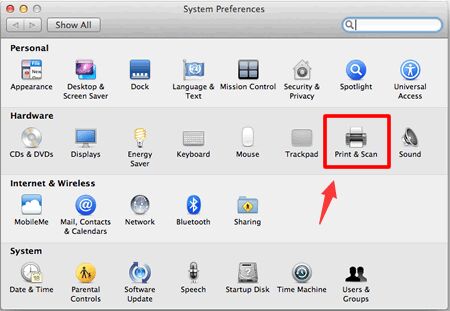
步驟 2. 刪除應用程序及其相關文件
- 為了完全卸載 Mac 上的 Brother Printer Driver,卸載後,選擇機器,然後選擇“-" 位於打印機區域下方的圖標。(*如果您無法找到 Brother 打印機,請繼續執行步驟 2。)
- 對已下載的每台 Brother 設備重複以下步驟 5,然後將 Brother 目錄拖入垃圾箱(轉到
Macintosh HD > Library > Printers > Brother)。 (*如果您無法找到 Brother 目錄,請繼續執行下面的步驟 3。) - 在 Finder 菜單中選擇 Go 後,導航到
Macintosh HD > Library > Printers > PPDs > Contents > Resources. - 然後拖放每個
Brother [model name].gz及Brother [model name] CUPS.gz文件到垃圾箱。 (*如果您無法找到這兩種類型的文件,請繼續執行步驟 5。) - 清除垃圾箱。
- 在 Mac 上執行重新啟動。
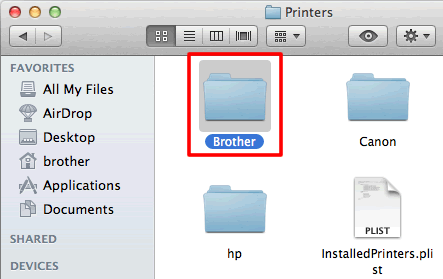
第 3 部分。 Brother 軟件和打印機驅動程序
打印機驅動程序,也稱為打印處理器,是駐留在計算機上的軟件程序,負責將任何打算打印的數據轉換為打印機可以理解的方式。
由於打印機驅動程序的存在,應用程序無需了解每種打印機類型的技術規格細節即可進行打印。
此外,為了能夠安裝在計算機上,打印驅動程序也可以存儲在打印機的內置技術中,並且可以通過網絡接口訪問。
您想在 Mac 上卸載 Brother 打印機驅動程序嗎? 實際上, 很多用戶都在討論 但有些人想刪除它,因為它很少使用。 如果您的組織已從使用 Brother 打印機轉換為其他製造商的打印機,建議您從計算機上卸載任何 Brother 打印機的打印機驅動程序,因為這樣做可能會導致系統變得混亂。

另一種情況是,如果您想擺脫舊驅動程序並想要安裝新驅動程序,則必須首先完全刪除或刪除舊驅動程序。
如果你確定要卸載 應用程序 Brother 打印機驅動程序,用戶通常會遇到很多問題。 其中之一可能是不知道從哪裡開始,這可能導致卸載驅動程序開始失敗,留下很多殘留物,無法完全卸載它,錯誤不斷通知您無法卸載它,以及還有很多。
這就是為什麼本指南將幫助您進一步確保您將為驅動程序執行乾淨和完整的卸載。
部分4。 結論
像這樣的指南會幫助你 在 Mac 上卸載 Brother 打印機驅動程序,為您提供有關驅動程序的信息並提供不同的刪除方式。 使用這兩種方法(手動和自動),您可以選擇最適合您的方法。 手動卸載驅動程序需要時間和精力。
同時,使用專用軟件自動刪除驅動程序的方式非常有效,並確保完全和乾淨的刪除。 除了在 Mac 上刪除 Brother 打印機驅動程序和其他困難軟件, 專業的卸載工具 PowerMyMac 可能有助於清理計算機上的磁盤空間。



